WooCommerce Siparişlerini CSV Olarak Dışa Aktarma (Eklenti Olmadan)
Yayınlanan: 2022-09-28CSV veya TXT dosyalarını kullanarak WooCommerce'den siparişleri dışa aktarmanın birkaç nedeni vardır. Öncelikle, sipariş ayrıntılarını stoksuz nakliyeciler, üçüncü taraf lojistik/nakliye ortakları, depo toplayıcıları veya hissedarlar gibi önemli taraflarla paylaşmanız gerekebilir.
Veya belki de mağazanızı WooCommerce'den başka bir e-ticaret platformuna aktarıyorsunuz. Bu durumda, aktarımdan önce siparişleri dışa aktarmak için WooCommerce kullanmak isteyeceksiniz.
Bu kılavuzda aşağıdakileri öğreneceksiniz:
- Eklenti olmadan siparişleri dışa aktarmak için WooCommerce nasıl kullanılır (CSV dosyası olarak)
- Bir eklenti olmadan WooCommerce'den siparişler nasıl dışa aktarılır (bir XML dosyası olarak)
- WooCommerce siparişlerini dışa aktarmak için en iyi eklentiler
- Bir eklenti kullanarak WooCommerce siparişlerini CSV aracılığıyla nasıl dışa aktarabilirim?
Eklenti olmadan WooCommerce siparişleri nasıl dışa aktarılır (CSV)
Sistemde zaten yerleşik bir “WooCommerce ihracat siparişleri” özelliği var, bu nedenle teknik olarak basit sipariş dışa aktarmaları için bir eklenti kullanmak için hiçbir neden yok.
Başlamak için, dışa aktarmanın çalışması için WooCommerce içinde bazı ürünleriniz ve son siparişleriniz olduğundan emin olun.
Siparişleri görüntülemek için WooCommerce → Siparişler'e gidin ve bunları bir dışa aktarma sayfasında derlemek için bazı geçmiş, etkin veya işlem gören siparişler olduğundan emin olun:
Not: "İptal Edildi" veya "Ödeme Bekleyen" siparişleri dışa aktarabilirsiniz, ancak varsayılan olarak değil.
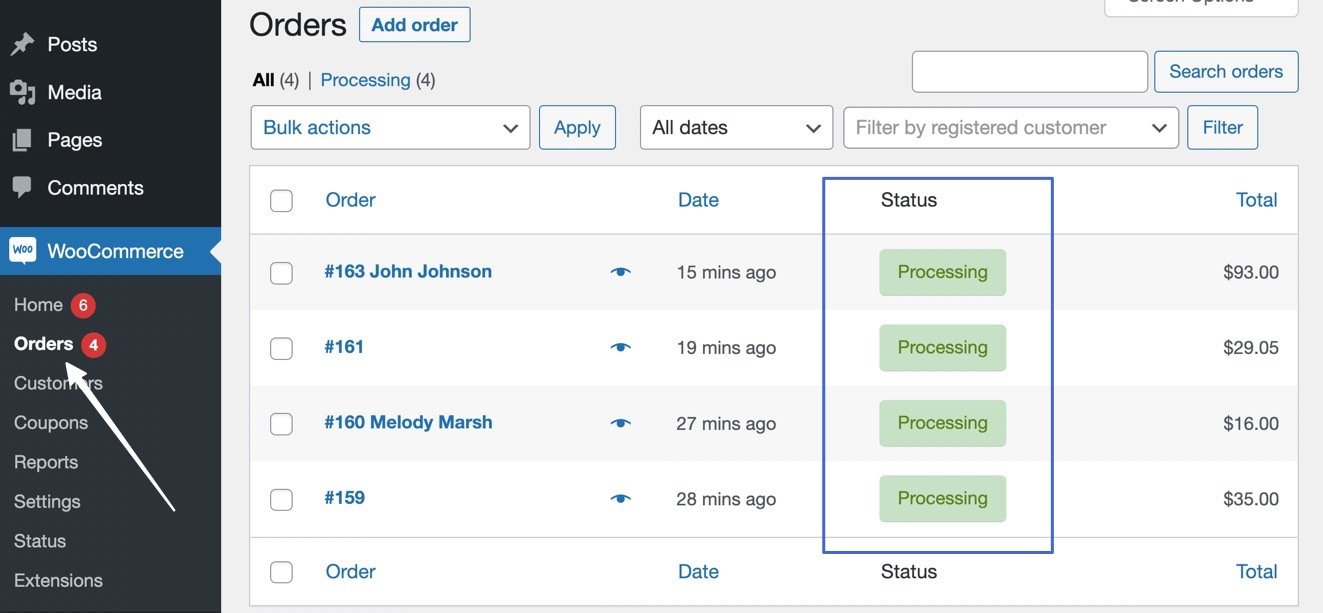
Bir miktar satış biriktirdikten ve bu siparişleri bir CSV dosyasına aktarmaya hazır olduğunuzda, bu işlemi tamamlamak için aşağıdan devam edin:
- WooCommerce siparişlerini CSV dosyaları olarak dışa aktarmak için Raporlar sayfasına gidin
- WooCommerce'den CSV'ye dışa aktarılacak siparişleri filtreleyin
- WooCommerce siparişlerini CSV'ye aktarın
- CSV siparişi dışa aktarma dosyasını açın, düzenleyin veya taşıyın
1. WooCommerce siparişlerini CSV dosyaları olarak dışa aktarmak için Raporlar sayfasına gidin
Tüm siparişlerin bir CSV'ye WooCommerce dışa aktarımını başlatmak için Raporlar sayfasına giderek başlamanız gerekir. WooCommerce → Raporlar'a tıklayın:
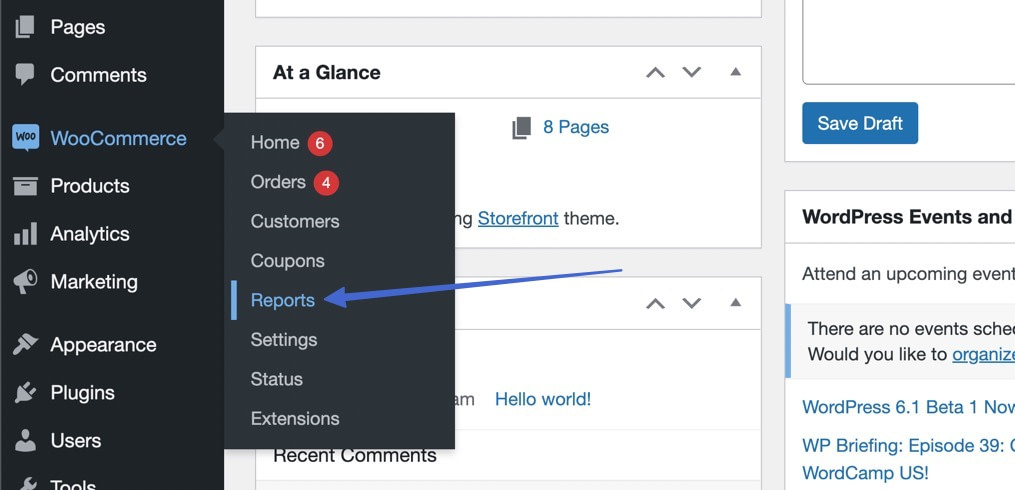
Raporlar sayfası, WooCommerce mağazanızdaki siparişler, müşteriler ve stok hakkında grafikler, çizelgeler ve istatistikler sunar.
Tüm sipariş ihracatları burada başlar. Belirli metriklere göre filtreleme yapabilir, ardından dışa aktarma sayfasındaki belirli veriler için CSV'yi Dışa Aktar düğmesini tıklayabilirsiniz:
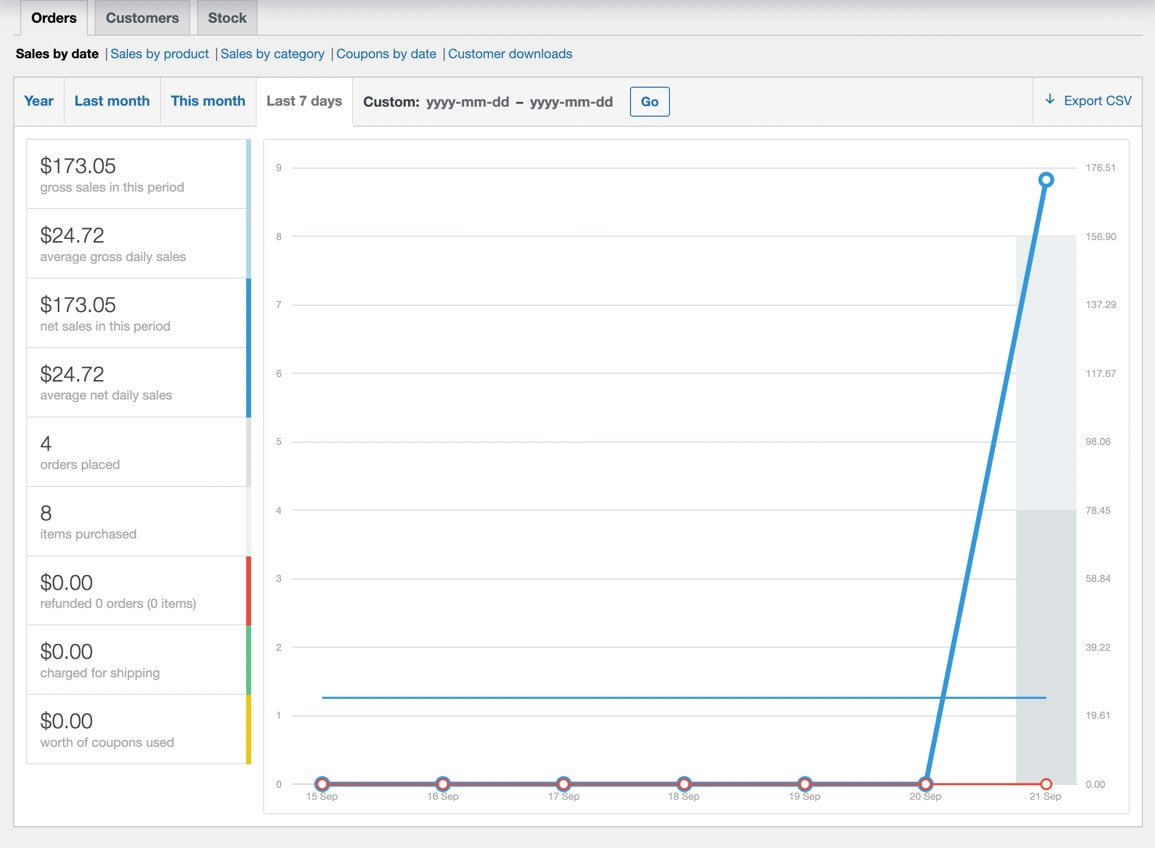
2. WooCommerce'den CSV'ye dışa aktarılacak siparişleri filtreleyin
Bunu yapmanın bir yolu, son yedi gün içinde yapılan tüm siparişleri otomatik olarak dışa aktarmak için filtreleri yalnız bırakmaktır.
Ancak, raporları filtrelemek ve ardından bu raporlardan verileri bir CSV dosyasına aktarmak da mümkündür.
İlk filtre, son 7 gün, bu ay, geçen ay veya yıl içindeki satışları sunmayı seçtiğiniz tarihe göre satışları gösterir. Kendi tarih aralığınızı ayarlamak için bir Özel alan da vardır.
Seçiminizi yaptıktan sonra, filtreleri etkinleştirmek için Git düğmesini tıklayın:
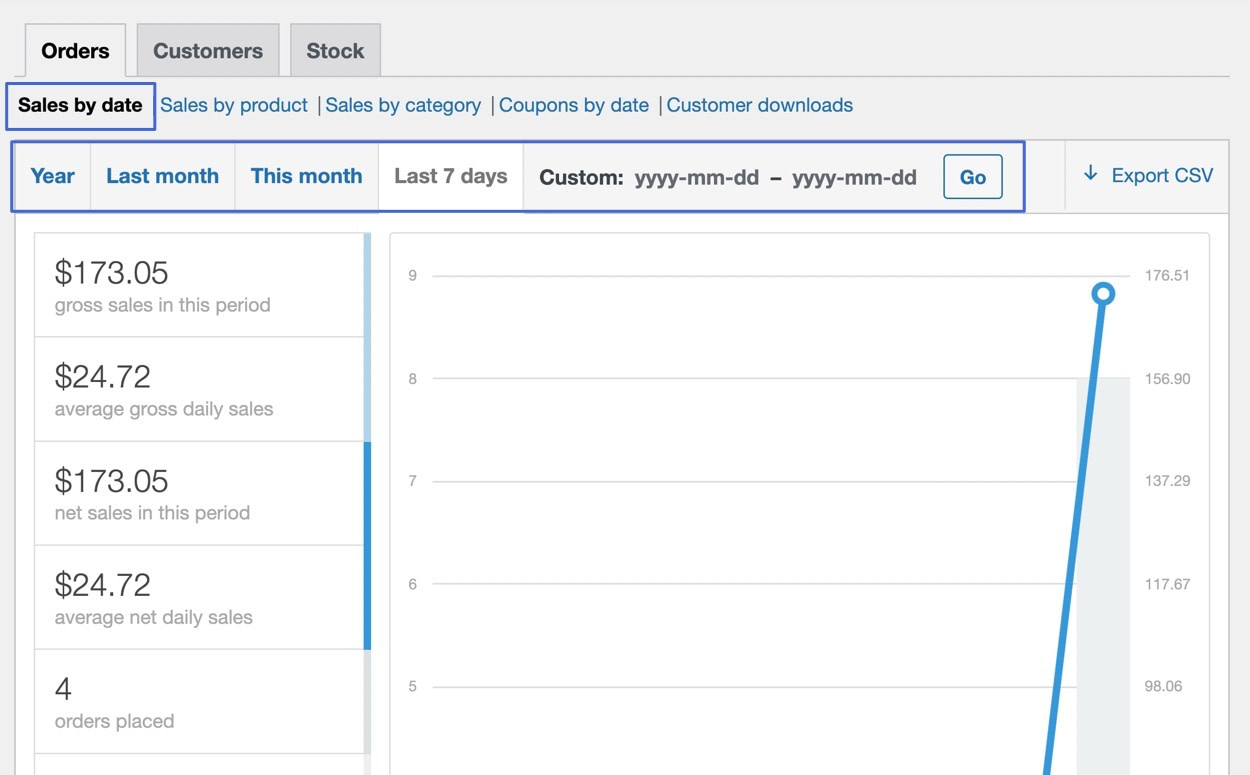
Ürüne Göre Satış sekmesi, belirli envanter kalemlerini seçmenize ve yalnızca bu kalemlerdeki verileri dışa aktarmanıza olanak tanır. Ürüne Göre Satış sekmesi altında, yalnızca raporlarda görünecek şekilde bir (veya birden çok) ürün seçin:
Not: Tüm filtreler aslında tarihe göre filtrelemeye izin verir. Bu nedenle, örneğin, "ürüne göre satış" filtresini ve "tarihe göre satış" filtresini birleştirebilirsiniz.
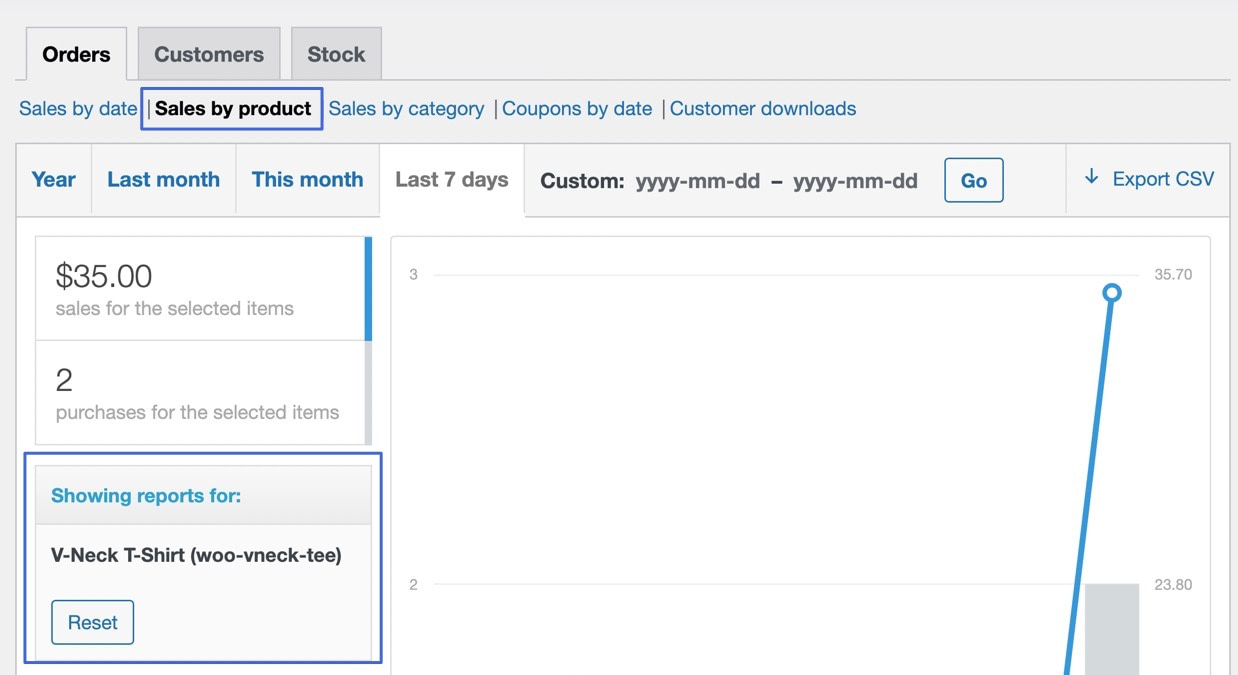
Kategoriye Göre Satış sekmesi, WooCommerce mağazanızdan bir (veya daha fazla) kategori seçtiğiniz başka bir filtre görevi görür. Ardından, WooCommerce ihracat siparişleri CSV'sine yalnızca bu kategoriler eklenir:
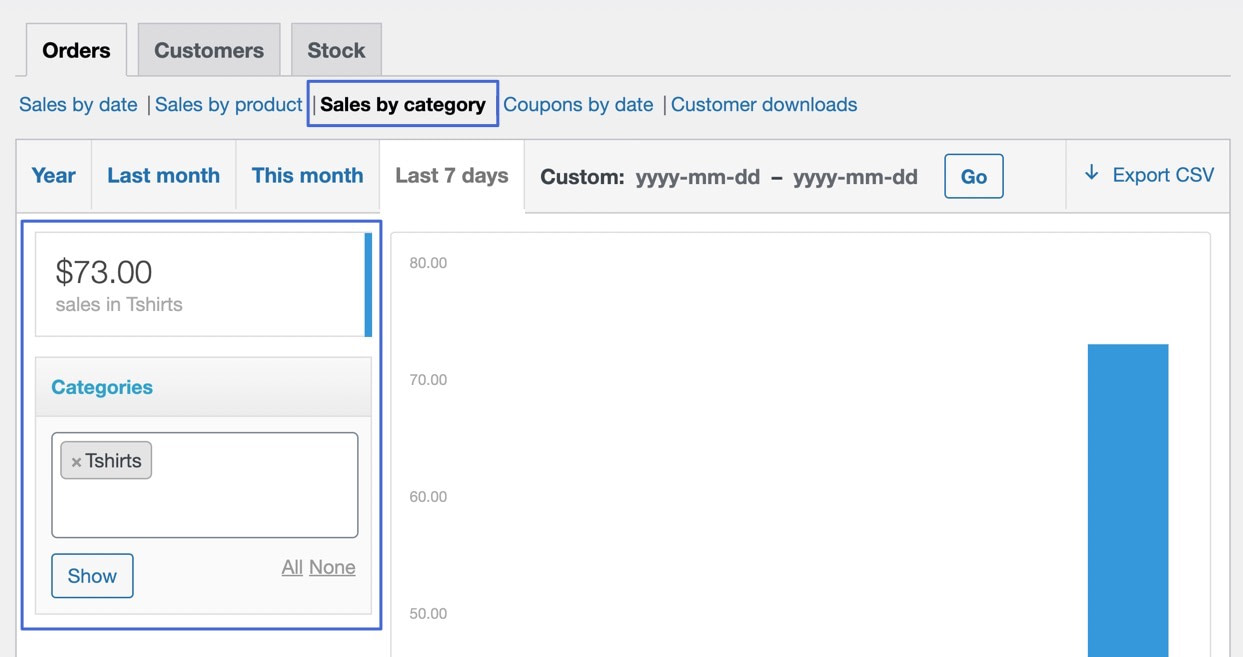
Son olarak, WooCommerce raporları filtrelemek ve ihracatları kuponlara ve müşteri indirmelerine göre sipariş etmek için sekmeler sunar:
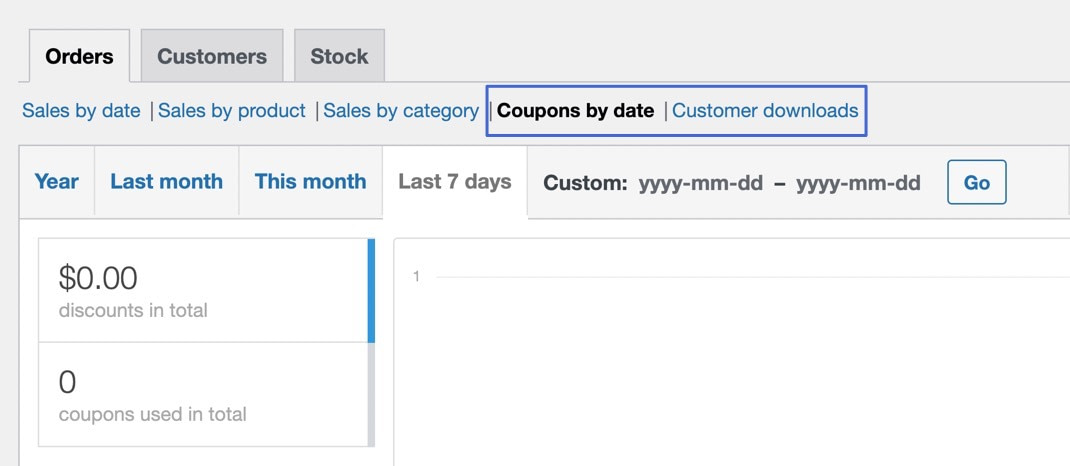
3. WooCommerce siparişlerini CSV'ye aktarın
Filtre seçimlerini yaptıktan sonra (veya bunları son siparişlerin tümünü dışa aktarmak için olduğu gibi bıraktıktan sonra), CSV'yi Dışa Aktar düğmesini bulun.
Hemen bir CSV dosyasını bilgisayarınızın İndirilenler klasörüne (veya varsayılan olarak tarayıcı dosyalarını indirdiğiniz her yere) indirmek için tıklayın:
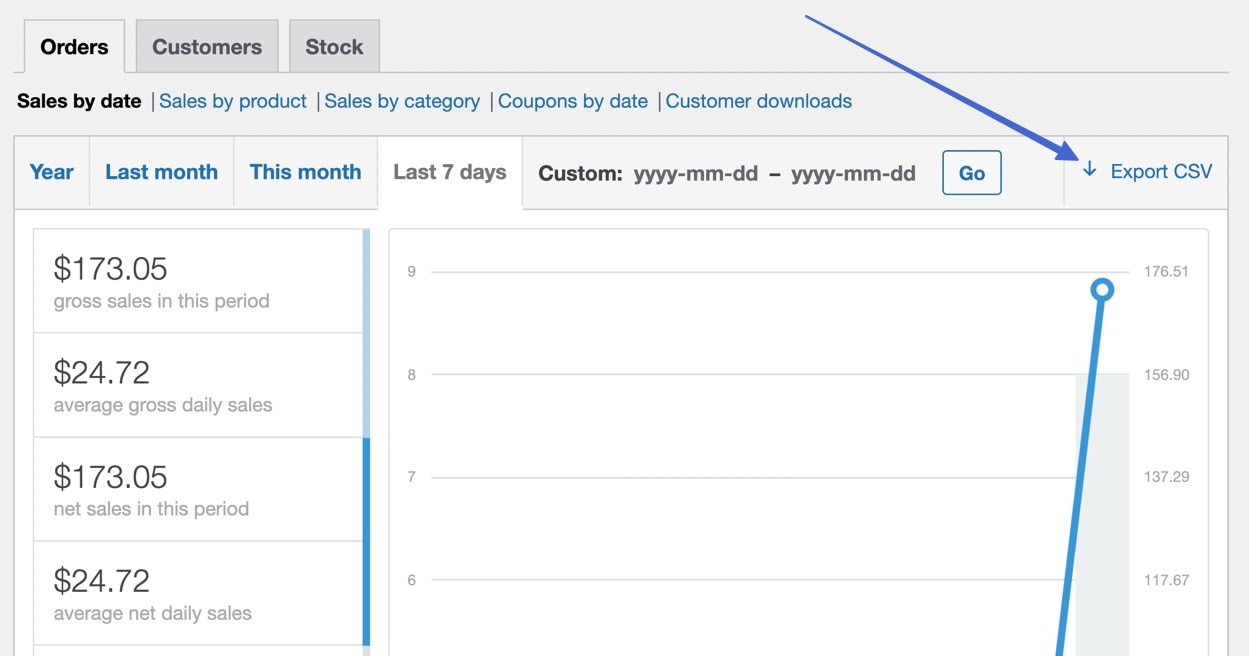
4. CSV siparişi dışa aktarma dosyasını açın, düzenleyin veya taşıyın
Çoğu zaman, tarayıcınız bu dosyayı bilgisayarınızın yerel İndirme klasörüne kaydetmelidir, ancak varsayılan tarayıcı indirmeleri için farklı bir klasörünüz olabilir.
Ne olursa olsun, bilgisayarınızda nereye giderse gitsin WooCommerce siparişlerini dışa aktaran CSV'yi bulun:

CSV dosyasını başka bir depolama konumuna taşıyabilir veya uygun taraflara gönderebilirsiniz. Açmak için dosyaya da tıklayabilirsiniz.
CSV dosyası, belirtilen zaman dilimindeki, üründeki veya kategorideki tüm WooCommerce siparişlerinin bir listesini sağlar.
Şunlar için sütunlar göreceksiniz:
- Satılan ürün sayısı
- Sipariş sayısı
- Ortalama net satış tutarı
- Kupon miktarı
- nakliye tutarı
- Brüt satış tutarı
- Net satış tutarı
- İade Tutarı:
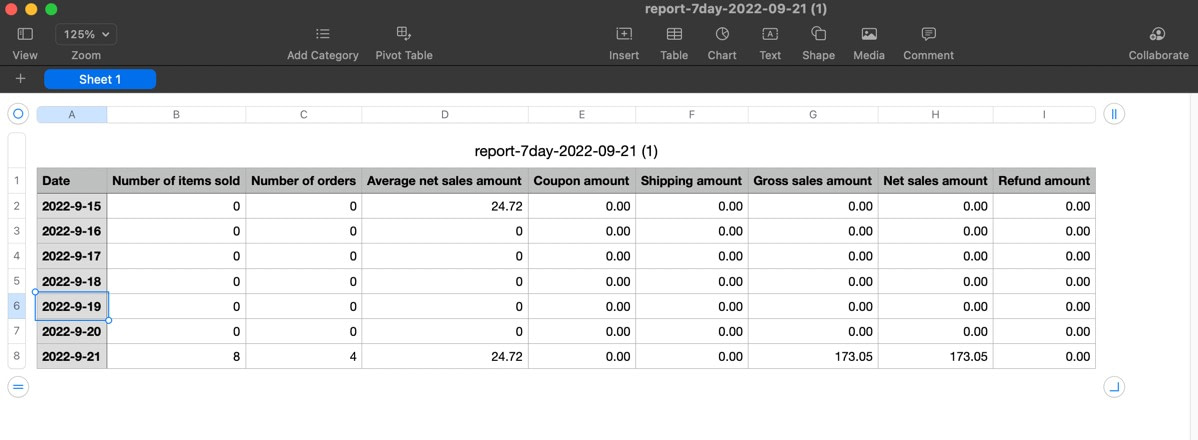
Siparişleri CSV dosyalarına aktarmak için WooCommerce'i bu şekilde kullanırsınız!
Siparişleri XML dosyası olarak dışa aktarmak için WordPress kullanın
WooCommerce ürün verilerini dışa aktarmanın başka bir yolu, sitenizden içerik dışa aktarmak için yerleşik bir WordPress özelliğidir.
Bu yöntem, özellikle yeni WordPress sitelerine veya diğer web sitesi oluşturucularına ve e-ticaret platformlarına içe aktarırken yardımcı olan sipariş kayıtlarına sahip bir XML dosyası almayı tercih ediyorsanız kullanışlıdır.
- WordPress Dışa Aktarma aracına gidin
- WooCommerce siparişlerinizi dışa aktarın, başka bir şey değil
- WooCommerce sipariş dışa aktarma dosyasını açın, düzenleyin veya taşıyın
1. WordPress Dışa Aktarma aracına gidin
WordPress kontrol panelinizde Araçlar → Dışa Aktar'a gidin:
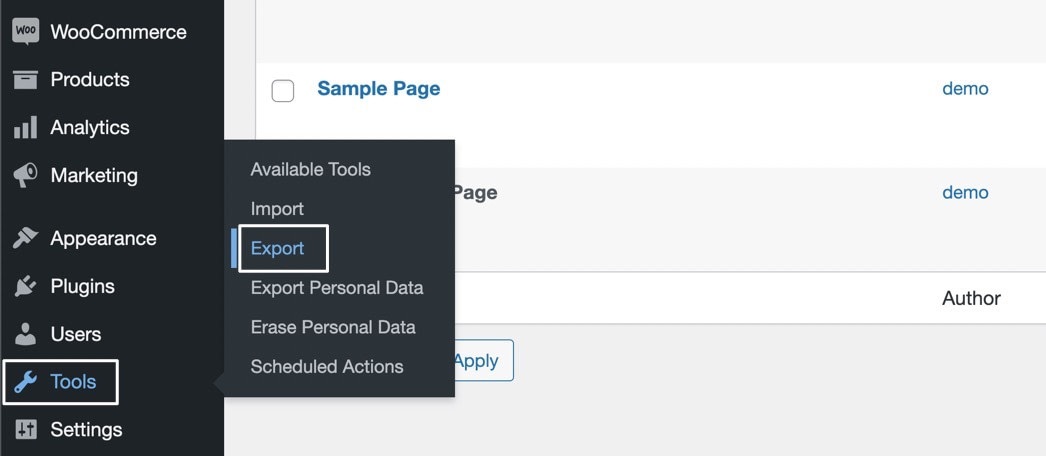
2. WooCommerce siparişlerinizi dışa aktarın, başka bir şey değil
Dışa Aktar sayfası, WordPress web sitenizin her yerinden içerik dışa aktarmak için çeşitli seçenekler sunar. Gönderileri, sayfaları, ürünleri, varyasyonları, siparişleri, geri ödemeleri, kuponları ve medyayı dışa aktarabilirsiniz.
Site geçişini biraz daha kolaylaştırmak için “Tüm İçeriği” dışa aktarmak mümkün olsa da, yalnızca WooCommerce ürün sipariş verilerini içeren bir XML dosyası almak için Siparişler alanını seçersiniz.
Seçildikten sonra, Dışa Aktarma Dosyasını İndir düğmesini tıklayın. Bu, dosyayı İndirilenler klasörünüze (veya internetten indirilen dosyaları otomatik olarak kaydetmek için ayarlamış olduğunuz klasöre) kaydeder:
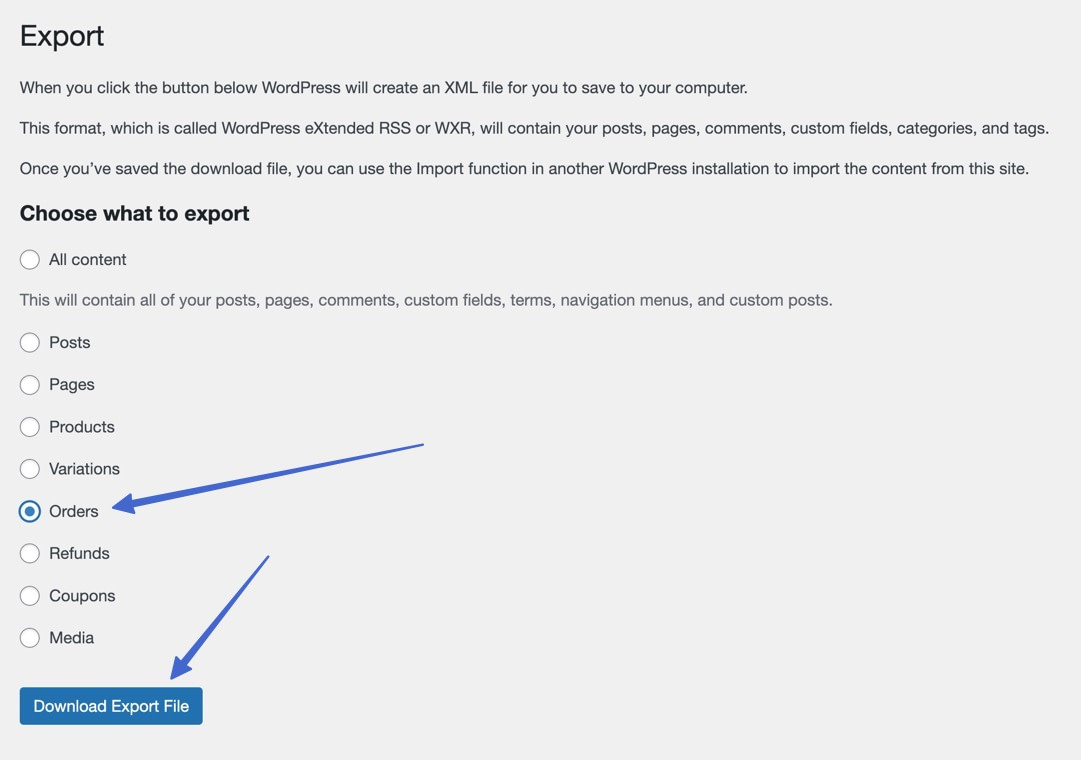
3. WooCommerce sipariş dışa aktarma dosyasını açın, düzenleyin veya taşıyın
Bilgisayarınızda kayıtlı WooCommerce sipariş dışa aktarma XML'ini bulabilirsiniz (büyük olasılıkla İndirilenler klasöründe). İçeriği görüntülemek veya düzenlemek için dosyaya tıklayın. Başka bir konuma kaydetmeyi veya başka birine göndermeyi düşünün:
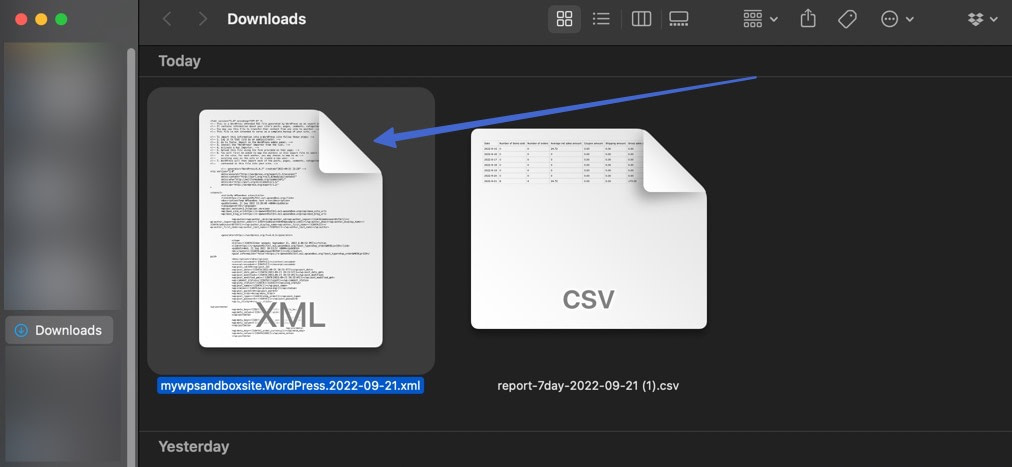
Bir XML WooCommerce sipariş dışa aktarımının bir CSV dosyasından farklı çalıştığını unutmayın.
Benzersiz içe aktarma seçenekleri vardır ve XML dosyası, düzenleme için değil, daha çok veri aktarımı için olduğundan, görüntüleme açısından kullanıcı dostu değildir.

WooCommerce siparişlerini dışa aktarmak için en iyi eklentiler
Artık WooCommerce siparişlerini CSV ve XML dosyalarıyla dışa aktarmanın iki yolunu biliyorsunuz. Her ikisi de standart WordPress/WooCommerce kurulumunuzla birlikte yerleşik araçlardır ve bu nedenle bir eklenti kurulmasını gerektirmez.
Ancak, varsayılan dışa aktarma işlevini genişletmek isteyebilirsiniz. Belki de WooCommerce'de böyle bir dışa aktarma özelliği yoktur.
Bu durumda, bir WooCommerce sipariş dışa aktarma eklentisine dönmenizi öneririz.
WooCommerce siparişlerini CSV, XML veya PDF gibi diğer formatlar aracılığıyla dışa aktarmak için birkaç eklenti mevcuttur. Bazı eklentiler temel olarak dışa aktarma yeteneklerine odaklanırken, diğerleri sipariş dışa aktarma bunlardan biri olmak üzere çok çeşitli özellikler sunar.
En umut verici WooCommerce ihracat siparişleri eklentilerini test ettik ve işte önerdiklerimiz:
- WooCommerce için Sipariş Dışa Aktarma ve Sipariş İçe Aktarma: Özellikle WooCommerce toplu siparişlerini CSV dosyalarına dışa aktarma için kullanışlıdır.
- WooCommerce için Gelişmiş Sipariş Dışa Aktarma: Sipariş verilerini CSV, XLS, XML, PDF, TSV, HTML ve JSON gibi dosya biçimlerine dışa aktarma özellikleriyle WooCommerce'den siparişleri dışa aktarmak için en gelişmiş çözüm - istediğiniz alanları da seçebilirsiniz. ihracat.
- WooCommerce Müşteri/Sipariş/Kupon İhracatı: WooCommerce'den müşteriler ve kuponlarla birlikte siparişleri dışa aktarmak için premium bir uzantı. Bu eklentinin ana yararı, yinelenen dışa aktarmalar için otomatik bir zamanlama ayarlayabilmeniz ve CSV ve XML biçimlerini desteklemesidir.
- WooCommerce için İçe/Dışa Aktarma Paketi: Öncelikle tüm siteyi taşırken kullanım için olan bu eklenti, siparişleri, şifreleri, ürünleri, müşterileri ve abonelikleri dışa aktarmaya izin verir. WooCommerce siparişlerini CSV veya XML yoluyla dışa aktarabilir ve verileri doğrudan yerel depolamaya veya FTP'ye gönderebilirsiniz.
- Stamps.com XML Dosyası Dışa Aktarma: Stamps.com kullanıcıları için çok yararlıdır, çünkü siparişleri otomatik olarak Stamps.com'a XML formatında verir. Toplu veya bireysel siparişleri dışa aktarabilir ve dahil edilecek alanları belirtmek için filtreleri kullanabilirsiniz.
Bir eklenti ile WooCommerce siparişlerini CSV'ye nasıl aktarabilirim?
Eklenti yoluna gidiyorsanız, ücretsiz, anlaşılması kolay ve CSV, XML, PDF gibi birden çok biçimde kaydedebileceğiniz sipariş ayrıntılarının bir listesini sağladığı için WooCommerce için Gelişmiş Sipariş Dışa Aktarma eklentisini kullanmanızı şiddetle tavsiye ederiz. , ve HTML.
Mevcut Sürüm: 3.3.2
Son Güncelleme: 8 Ağustos 2022
woo-order-export-lite.3.3.2.zip
Sipariş verilerinizi dışa aktarmak için eklentiyi nasıl kullanacağınız aşağıda açıklanmıştır:
- Eklentiyi yükleyin ve dışa aktarma özelliklerine erişin
- Tarih aralıkları için filtreler ayarlayın
- Bir dışa aktarma dosya biçimi seçin
- Dışa aktarmayı daha da filtreleyin (gerekirse)
- Dışa aktarmayı çalıştır
1. Eklentiyi kurun ve dışa aktarma özelliklerine erişin
Başlamak için, WooCommerce için Gelişmiş İhracat eklentisini kurun ve etkinleştirin.
Bunu yaptıktan sonra, WordPress'teki WooCommerce menü öğesini kaydırırken yeni bir İhracat Siparişleri sekmesi bulacaksınız.
İşlemi başlatmak için buna tıklayın:
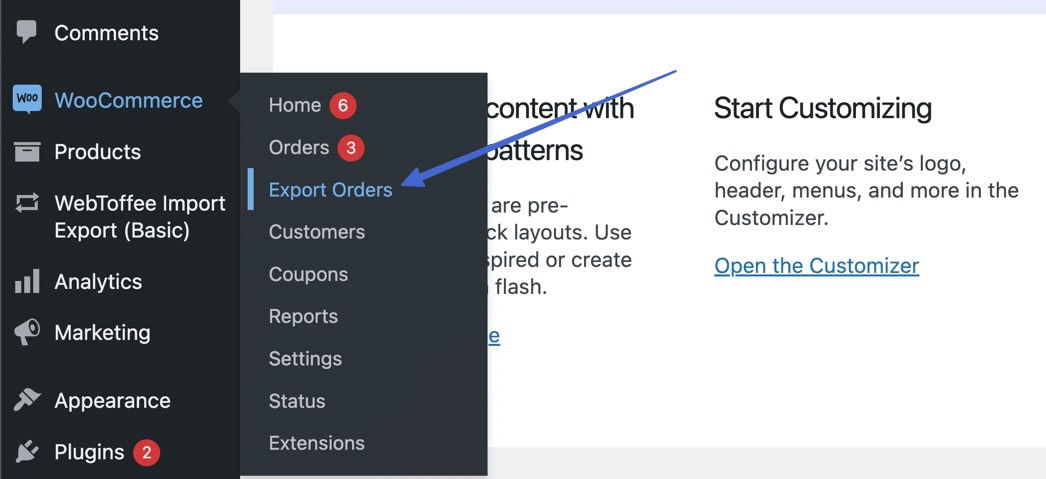
2. Tarih aralıkları için filtreler ayarlayın
Eklenti, yalnızca belirli zaman dilimlerinde gelen siparişleri dışa aktarmanız için çeşitli tarih aralığı filtreleri sunar.
Sipariş tarihine, değişiklik tarihine, ödeme tarihine veya tamamlanma tarihine göre filtrelemek için "Siparişleri filtrele" bölümünü kullanın.
Bundan sonra, dışa aktarma için bir tarih aralığı belirleyebilirsiniz.
Ayrıca özet raporları almak, dışa aktarma dosyası adını yapılandırmak ve dışa aktarmada hangi sipariş durumlarının görüneceğini değiştirmek için ayarlar vardır:
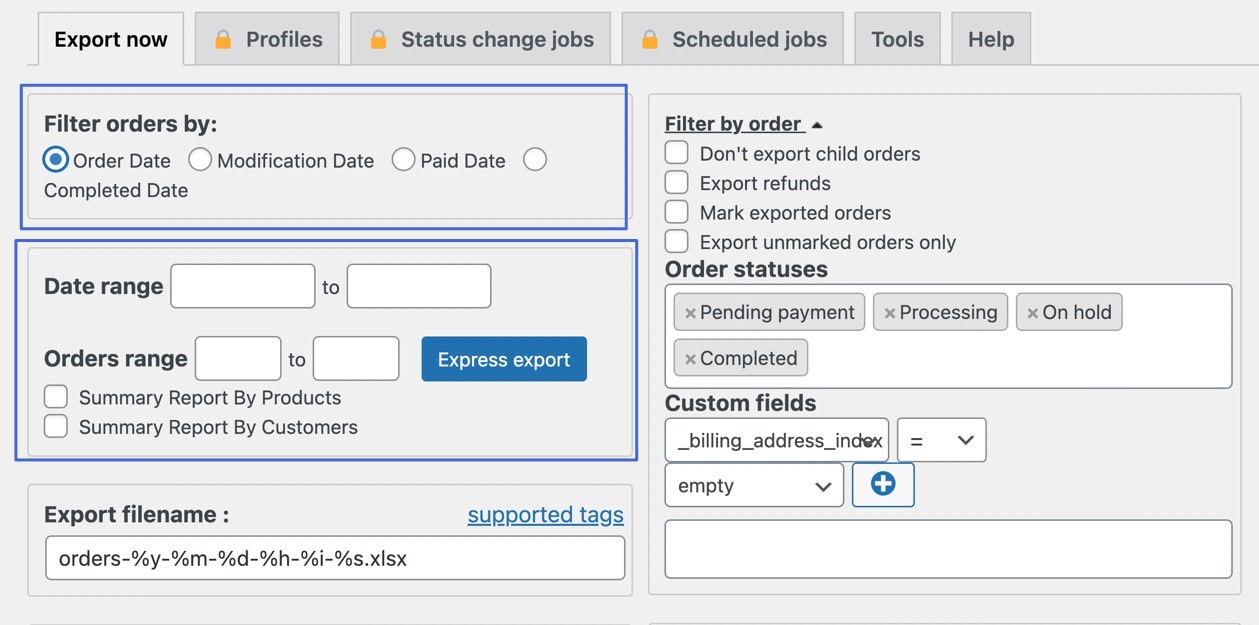
3. Bir dışa aktarma dosyası biçimi seçin
Biçim bölümü aşağıdakiler için alanlar sunar:
- XLS
- CSV
- XML
- JSON
- TSV
- HTML
Siparişlerinizi bir CSV dosyasına aktarmak için CSV seçeneğini belirleyin. Sütun başlıklarını ilk satır olarak almak veya satır sonlarını kaldırmak gibi ek CSV dışa aktarma seçeneklerini görebilirsiniz:
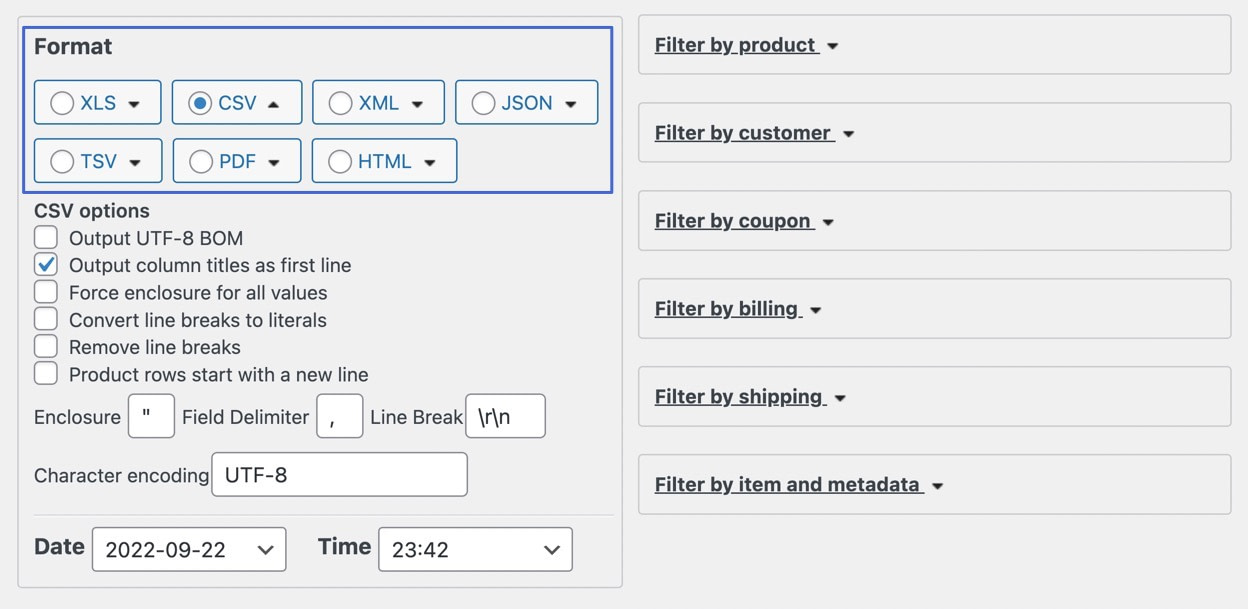
4. Dışa aktarmayı daha da filtreleyin (gerekirse)
Dışa aktarma filtrelerinizle daha da fazla hedef almak istiyorsanız, arayüzün sağ tarafı, dışa aktarmayı aşağıdaki ayrıntılara göre filtrelemenize olanak tanır:
- Ürün
- Müşteri
- Kupon
- faturalandırma
- Nakliye
- Öğe ve meta veriler:
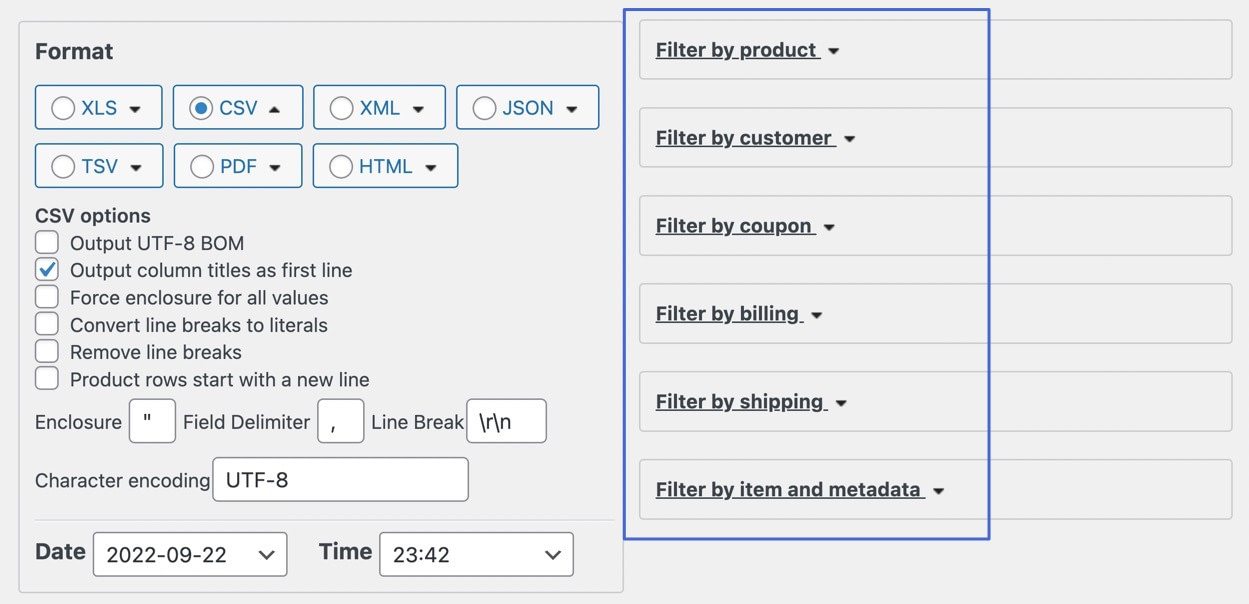
Örneğin, yalnızca T-shirtler gibi belirli bir ürünün siparişlerini dışa aktarmayı seçebilirsiniz:
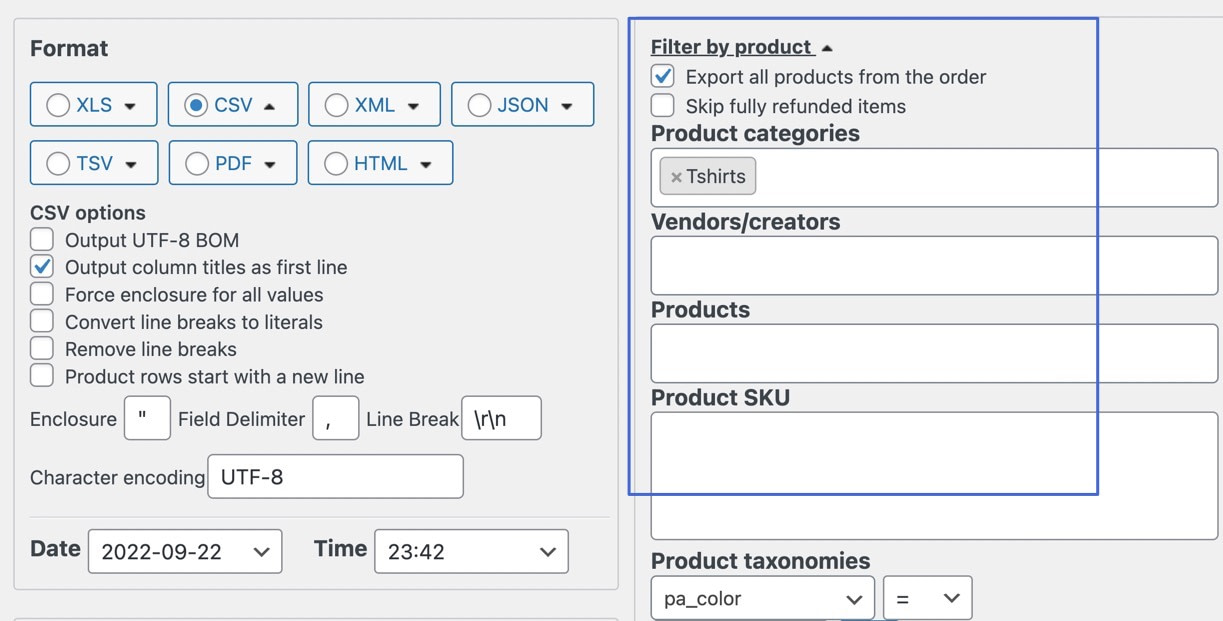
5. Dışa aktarmayı çalıştırın
Eklenti, yapılandırılacak çok çeşitli başka ayarlara sahiptir, bu nedenle bunlarla oynamaktan çekinmeyin.
Dışa aktarma ayarlarınızdan memnun olduğunuzda, pencerenin altındaki Dışa Aktar düğmesini bulun ve tıklayın:
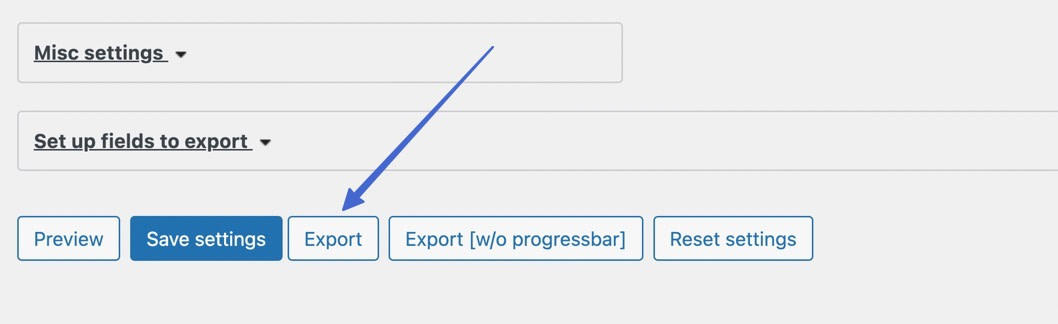
WooCommerce ihracat siparişleri CSV'si bilgisayarınıza kaydedilir; burada sipariş numaraları, durumları ve müşterilerden gelen fatura ve sevkiyat bilgileriyle birlikte tüm siparişlerin bir listesini görmek için açabilirsiniz:
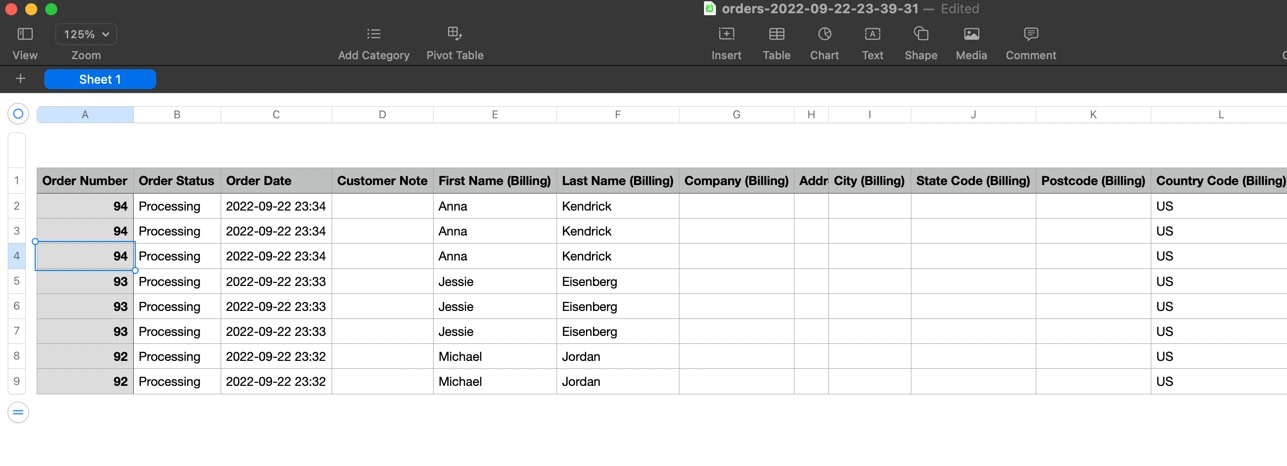
Her satır ayrıca sipariş toplam tutarı, SKU, ürün adı ve ürün maliyeti gibi sipariş ayrıntılarını da gösterir:
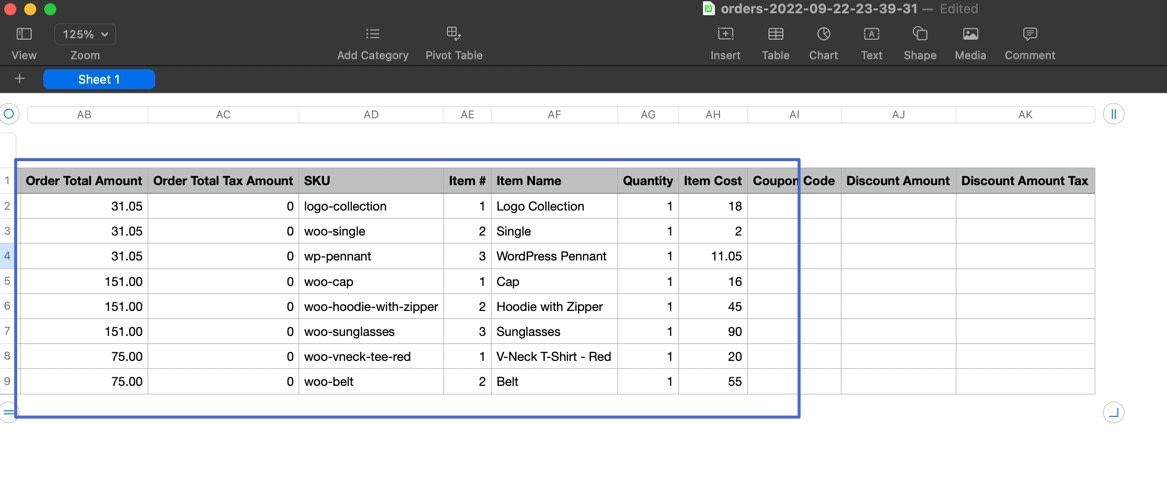
Bonus Adım: PDF veya HTML gibi farklı bir dosya biçiminde dışa aktarmayı deneyin
Bir sipariş dışa aktarımını farklı bir dosya biçiminde yeniden çalıştırmak için her zaman eklentideki Biçim bölümüne geri dönebilirsiniz. PDF gibi başka bir alan seçmeniz yeterlidir.
Her dosya biçiminin kendi ekstra ayarları vardır. Örneğin, PDF formatı belgenin yönünü, sayfa boyutunu, yazı tipi boyutunu ve sütun genişliğini değiştirmeye izin verir:
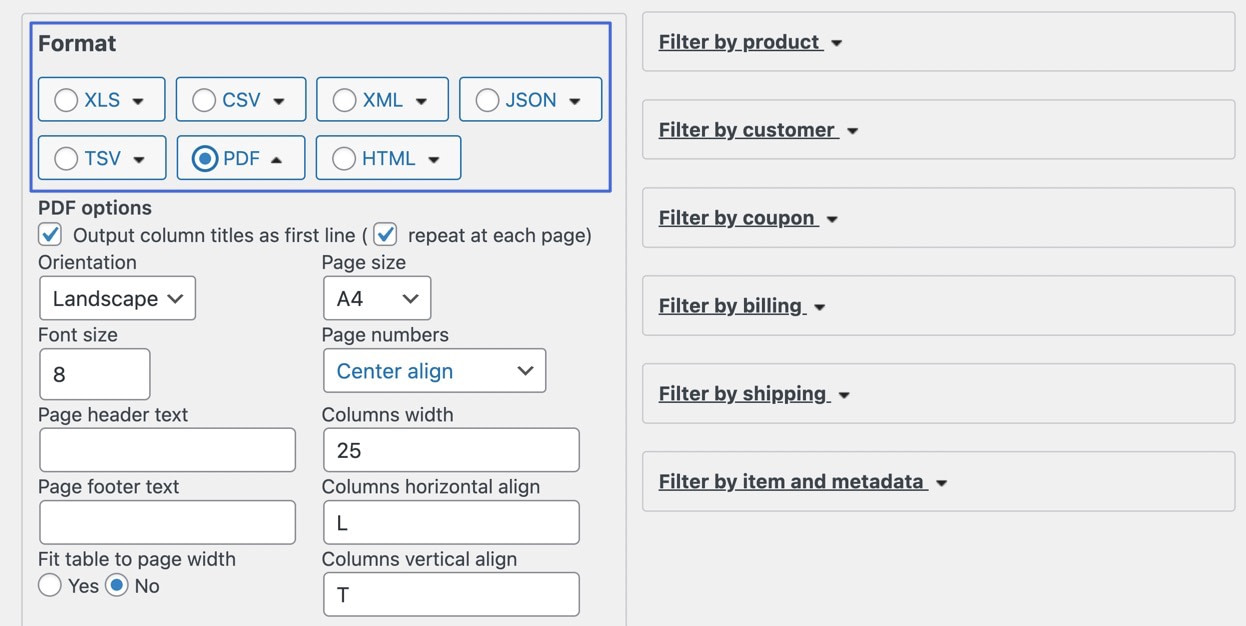
Önceki adımlarda yaptığınız gibi Dışa Aktar düğmesini tıklayın.
Bunun gibi bir eklentiyi sipariş dışa aktarma için kullanmanın en iyi yanı, çok çeşitli belge biçimlerini dışa aktarma esnekliğine sahip olmanızdır. Ve bu, birçok durumda bir sipariş formu yazdırmak için büyük olasılıkla bir PDF isteyeceğinizi düşünürsek, mantıklıdır. Veya bu verileri bir web sitesine eklemeniz gerekiyorsa, bir HTML dosyasını dışa aktarmak mantıklı olabilir:
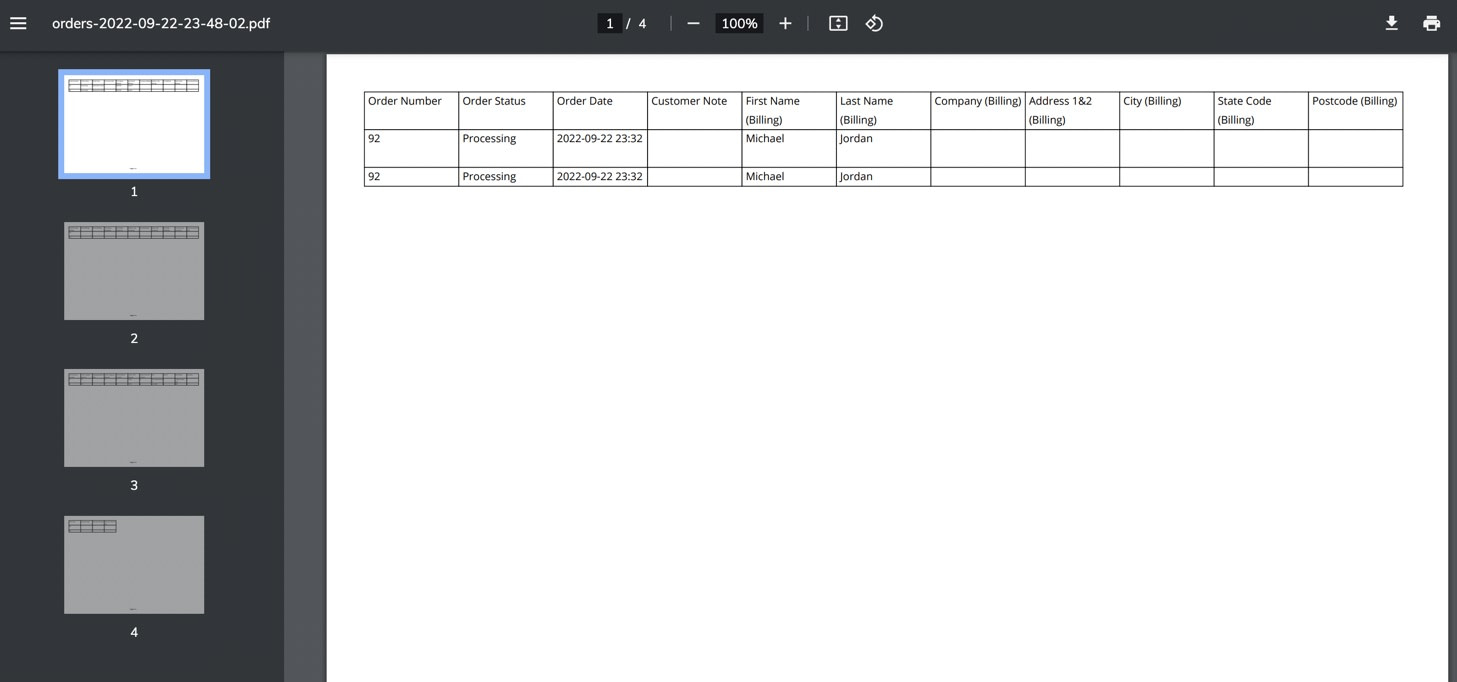
CSV yoluyla siparişleri dışa aktarmak için WooCommerce'i nasıl kullanacağınızla ilgili herhangi bir sorunuz var mı?
WooCommerce siparişlerini CSV, PDF, XML ve diğer birçok format aracılığıyla dışa aktarabilirsiniz. İstediğiniz biçimlendirmeye izin vermek için doğru yöntemi (bir eklenti veya yerleşik WooCommerce dışa aktarma özelliklerini kullanarak) seçmeniz yeterlidir.
Neyse ki, her iki yöntem de sorunsuz çalışır ve stok toplayıcılar, sipariş karşılama şirketleri ve dijital veya fiziksel sipariş listesine ihtiyaç duyabilecek diğer kişiler için bir sipariş listesi indirmenize izin vermelidir.
Mağazanızı iyileştirmenin diğer bazı yolları için en iyi WooCommerce eklentileri koleksiyonumuza göz atın.
WooCommerce siparişlerini CSV veya diğer dosya formatları olarak nasıl dışa aktaracağınız konusunda hala sorularınız mı var? Yorumlarda bize bildirin!
